ソルバーを使った計算
最終更新日 2012/7/4
メニューバー「ツール」のゴールシークに続いて、ソルバーです。
Apache OpenOffice の表計算ドキュメント(Calc)の使い方を確認します。
無料総合オフィスソフトウェア - OpenOffice.org 日本語プロジェクト
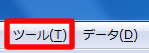

メニューバー「ツール」のソルバーは、ゴールシークと同じ方法で複数の変数から目標値になるように逆算する機能です。
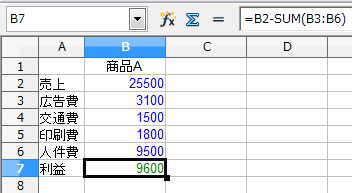
上の画像の例では、「商品A」の利益を計算しています。
売上から、広告費/交通費/印刷費/人件費を引いた値が利益です。
利益が目標値となるように、ソルバーを使って計算します。
スポンサーリンク
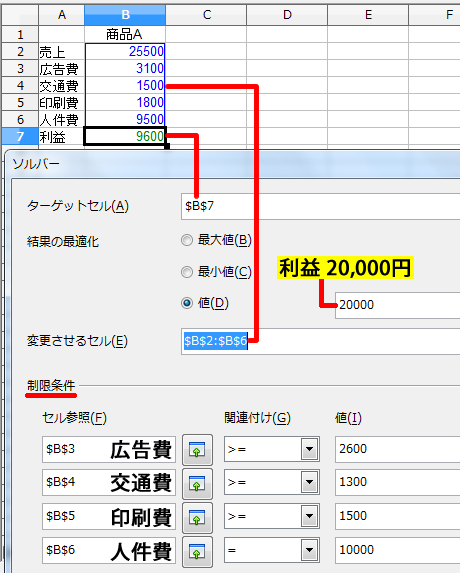
数式セル(利益)を選択して、ツール/ソルバーをクリックします。
ソルバーダイアログボックスが表示されます。
ターゲットセルには、数式セルが表示されます。
結果の最適化(ターゲットセルの値)は、最大値/最小値/値から選択できます。
ここでは、利益が20,000円となるように「20000」と入力しました。
変更させるセルは、売上/広告費/交通費/印刷費/人件費を選択しました。
選択方法は、まず変更させるセルの欄をクリックします。
変更させるセルにカーソルを置いたら、セル範囲をマウスで選択します。
マウスで選択したセル範囲が、変更させるセルとして入力されます。
制限条件では、変更させるセルに制限を設定することができます。
上の画像の例では、最低限必要な費用を考えて、広告費は2,600円以上に設定しました。
交通費は1,300円以上に設定しました。
印刷費は1,500円以上に設定しました。
人件費は10,000円で決定しています。
売上には制限条件を設けていません。

ソルバーダイアログボックスの解決をクリックします。
上の画像の例のように、解決の結果が表示されます。
この計算結果で良い場合は、結果を保存をクリックします。
条件を変えて再計算する場合は、前の状態に復元するをクリックします。
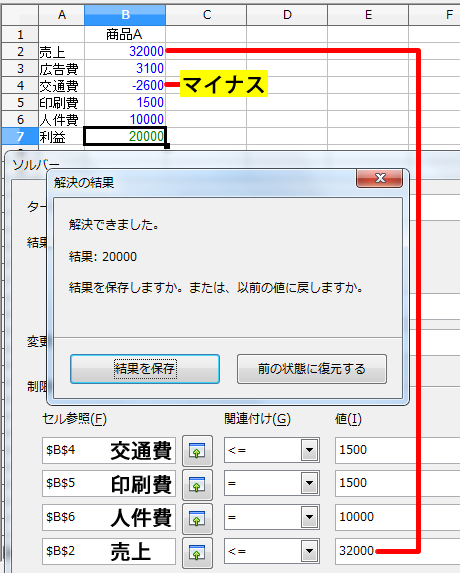
前の状態に復元するをクリックして、制限条件を変更しました。
売上は32,000円以下に設定しました。
広告費は3,100円以下に設定しました。
交通費は1,500円以下に設定しました。
印刷費は1,500円で決定しています。
人件費は10,000円で決定しています。
売上に制限があるとして、広告費と交通費はできるだけ削減します。
解決をクリックすると、結果が表示されます。
上の画像の例では、交通費がマイナスになってしまいました。
前の状態に復元するをクリックして、ソルバーダイアログボックスに戻ります。
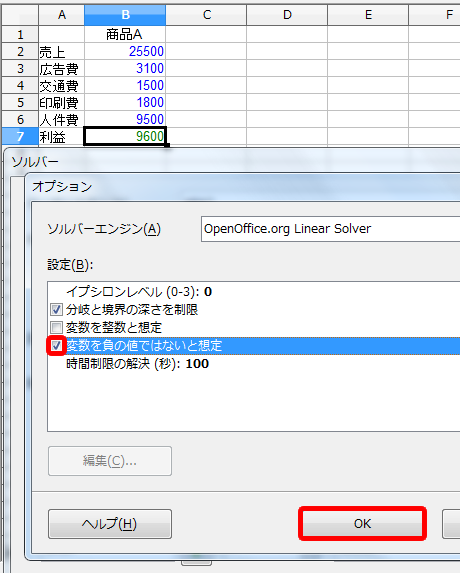
ソルバーダイアログボックスのオプションをクリックします。
変数を負の値ではないと想定にチェックを入れて、ダイアログボックスを OK で閉じます。
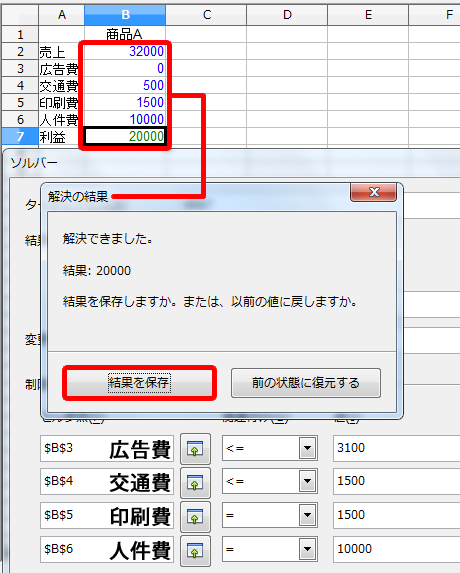
再びソルバーダイアログボックスで、解決をクリックします。
交通費がマイナスにならず、利益が20,000円となる計算が完了しました。
結果が良ければ保存します。
スポンサーリンク